
Как разместить БроБот на VDS-хостинге на Linux

Пример установки на хостинге timeweb.
Зачем это нужно? Хостинг на windows кажется очень удобным в управлении, тем не менее, он существенно дороже, чем на Linux. В случае с timeweb хостинг на Linux стоит от 171 р/мес, а на windows – от 800 р/мес при плате за год. Т.е. за год хостинга вы переплатите более 7500 р. на минимальном тарифе.
Начнем с того, что на любом VDS-хостинге на сервер предустанавливается только консоль. Бробот же требует графическую оболочку. Соответственно, необходимо ее установить.
Графическая оболочка занимает существенное место на диске, поэтому для себя я выбрал минимально ресурсоемкую оболочку XFCE. В итоге, из выделенных 5Гб графическая оболочка «съела» 3,5Гб.
Для начала установки, разумеется, необходимо войти в консоль. Помним, что если логин при вводе высвечивается на экране, то пароль не экране не отображается. Имейте ввиду, при вводе пароля учитываются все нажатия клавиш, поэтому переключайте язык заранее, еще до вывода запроса. Особенно это важно при входе через PuTTY (описание ниже).
Установка графической оболочки:
sudo apt update sudo apt install xfce4
После чего запускаем оболочку командой
startx
Все, можно начинать работу. Сама работа с оболочкой очень напоминает работу в windows. Есть такая же клавиша «пуск» — Applications, те же вкладки запущенных программ ну и т.д. Выход из оболочки – в правом верхнем углу root -> LogOut -> LogOut.
Поле установки у нас «голая» оболочка с минимумом предустановленных программ. Даже броузер не работает.
Установка броузера через консоль. Вначале выполняем следующую команду:
sudo apt-get install software-properties-common
Затем добавляем репозиторий (repository) PPA:
sudo add-apt-repository ppa:mozillateam/firefox-next
При выполнении необходимо подтвердить установку нажатием ENTER.
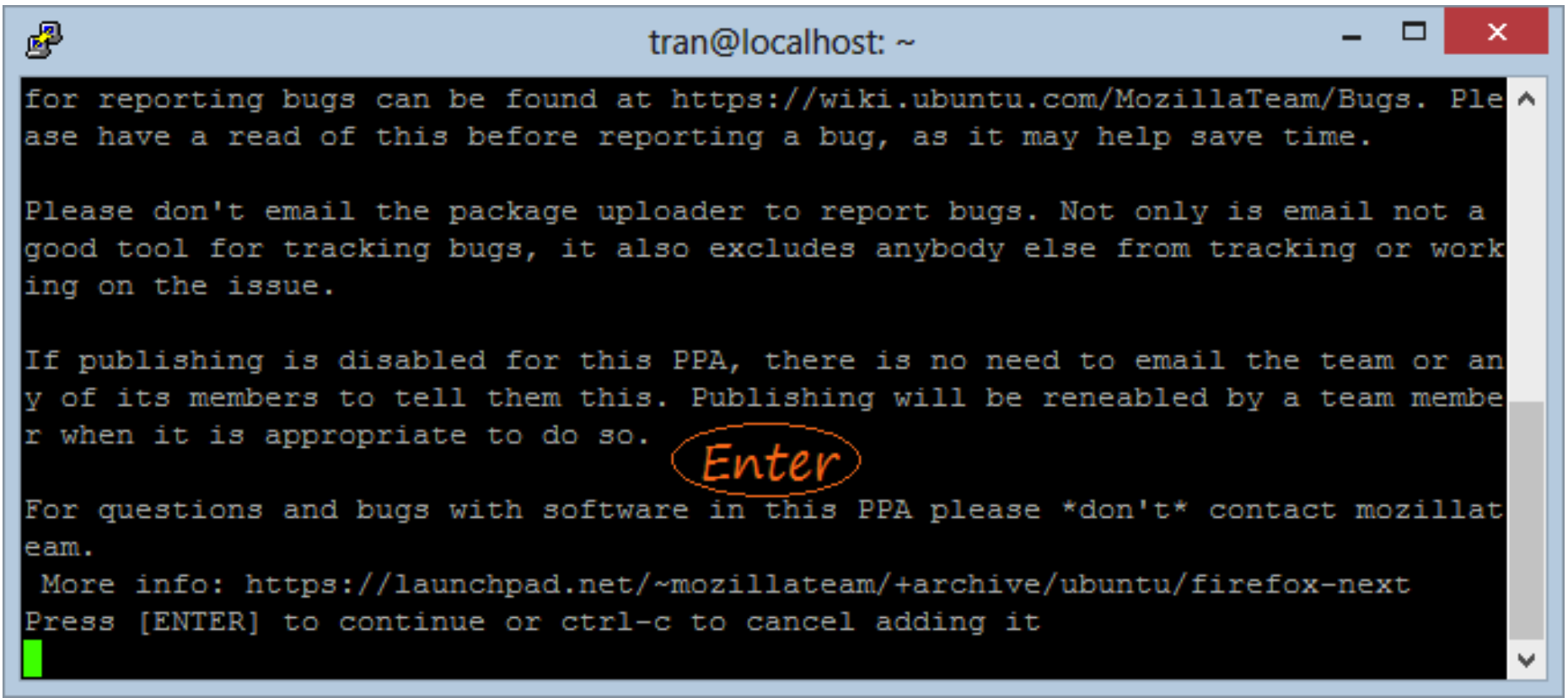
Рекомендуется выполнить проверку обновлений
sudo apt-get update
Ну и теперь, собственно, команда установки Firefox:
sudo apt-get install firefox
После загрузки пакета консоль просит подтвердить установку, наживаем Y и ENTER.
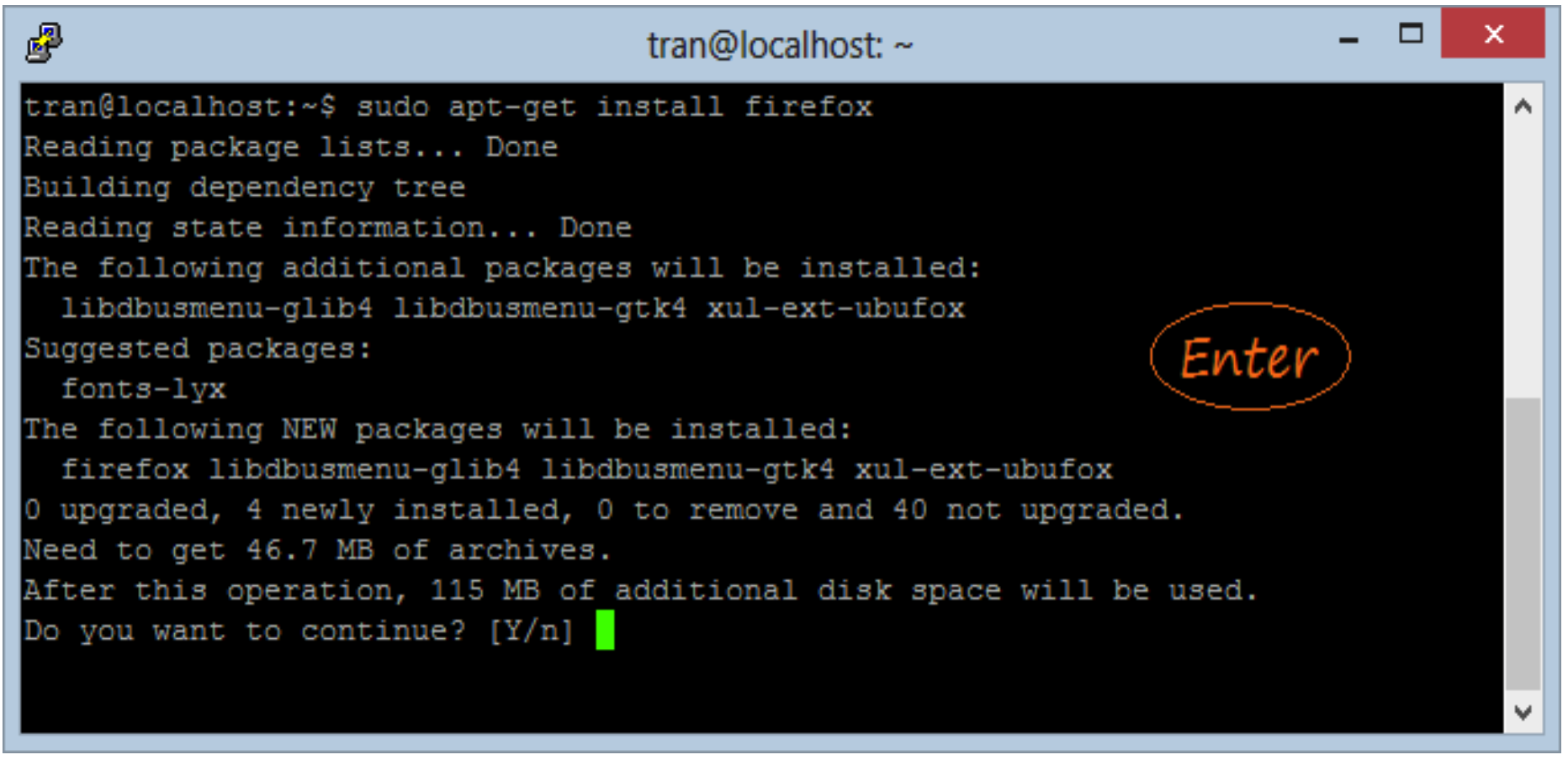
По окончании Firefox браузер успешно установлен, можно заходить на brobot.ru и скачивать пакет. Вызов браузера через Applications -> Web Browser или Applications -> Internet -> FireFox.
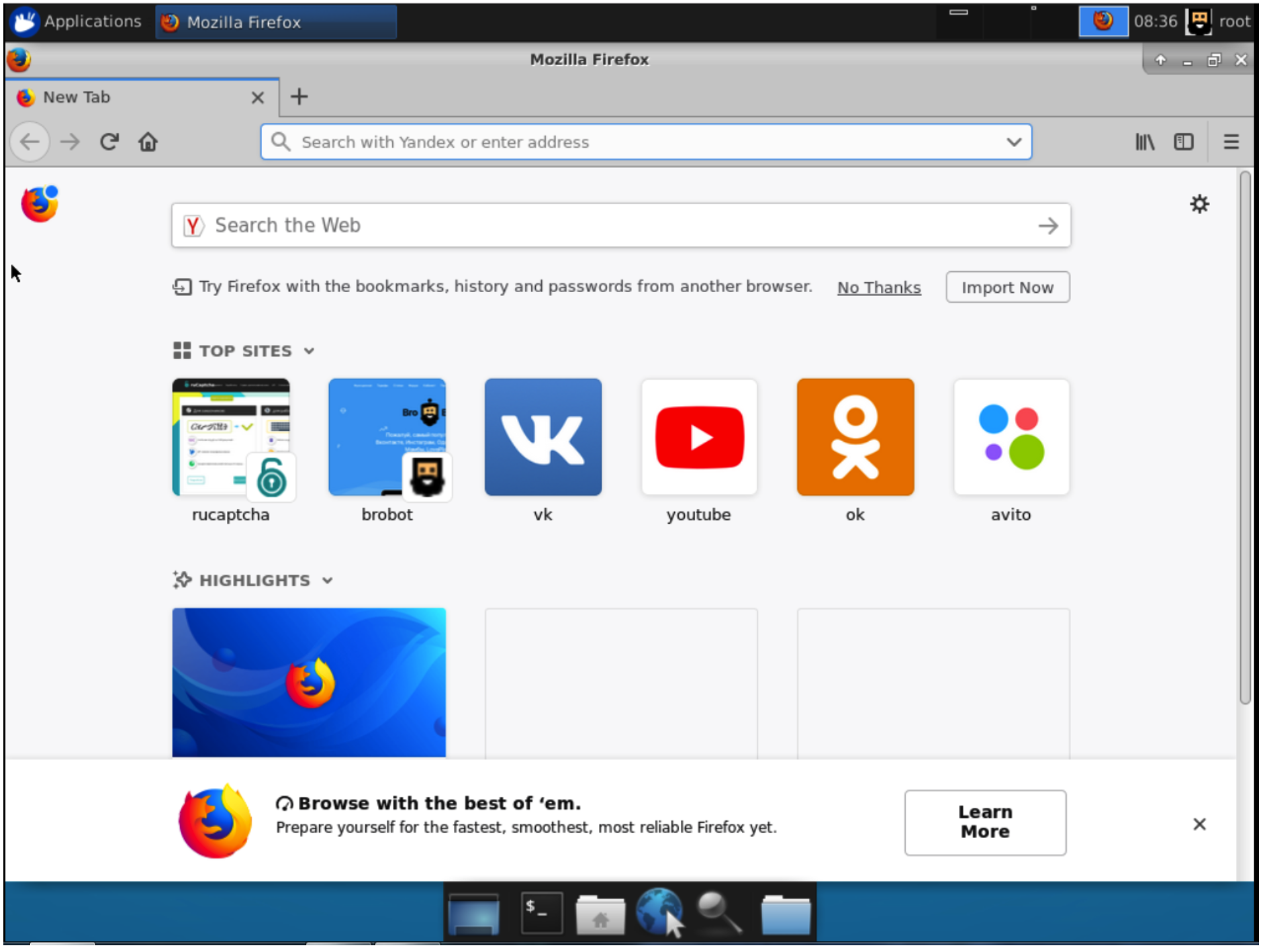
Процедура установки и запуска Бробота подробно написана в архиве, скачанном вместе с установщиком. Проблема теперь в том, что в установленной оболочке XFCE отсутствует архиватор и, соответственно, невозможно открыть скачанный архив.
Установка архиватора. Выполняем следующую команду из консоли:
sudo apt-get install p7zip-rar p7zip-full
Архиватор установлен. Распакуем скачанный архив Бробота командой:
7z x /root/Downloads/Bot-linux.zip
“/root/Downloads/“ – путь, в котором расположен скачанный архив. Linux чувствителен к регистру. Это команда распаковки архива в текущую папку.
Далее нам необходимо ознакомиться с содержимым файла “read-me-linux.txt”, чтобы ознакомиться с процедурой установки Бробота. Можно воспользоваться консольным редактором nano:
nano /root/Downloads/read-me-linux.txt (выйти из редактора - Ctrl+x)
Или графическим Gedit
gedit /root/Downloads/read-me-linux.txt
Выполняем указанные в файле действия.
Если Gedit не установлен:
sudo apt-get install gedit
Для удобства делаем ярлыки на рабочий стол:
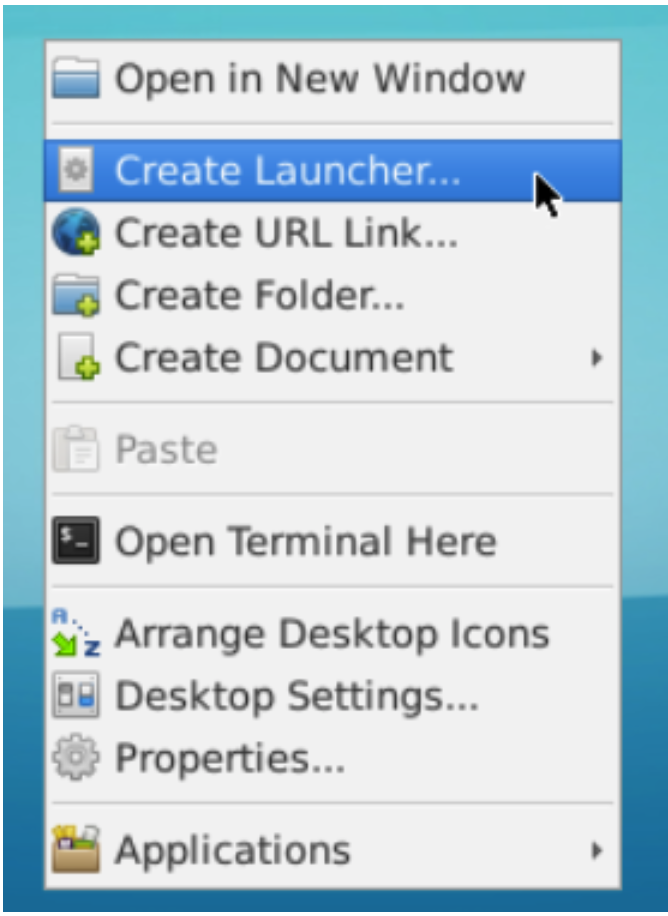
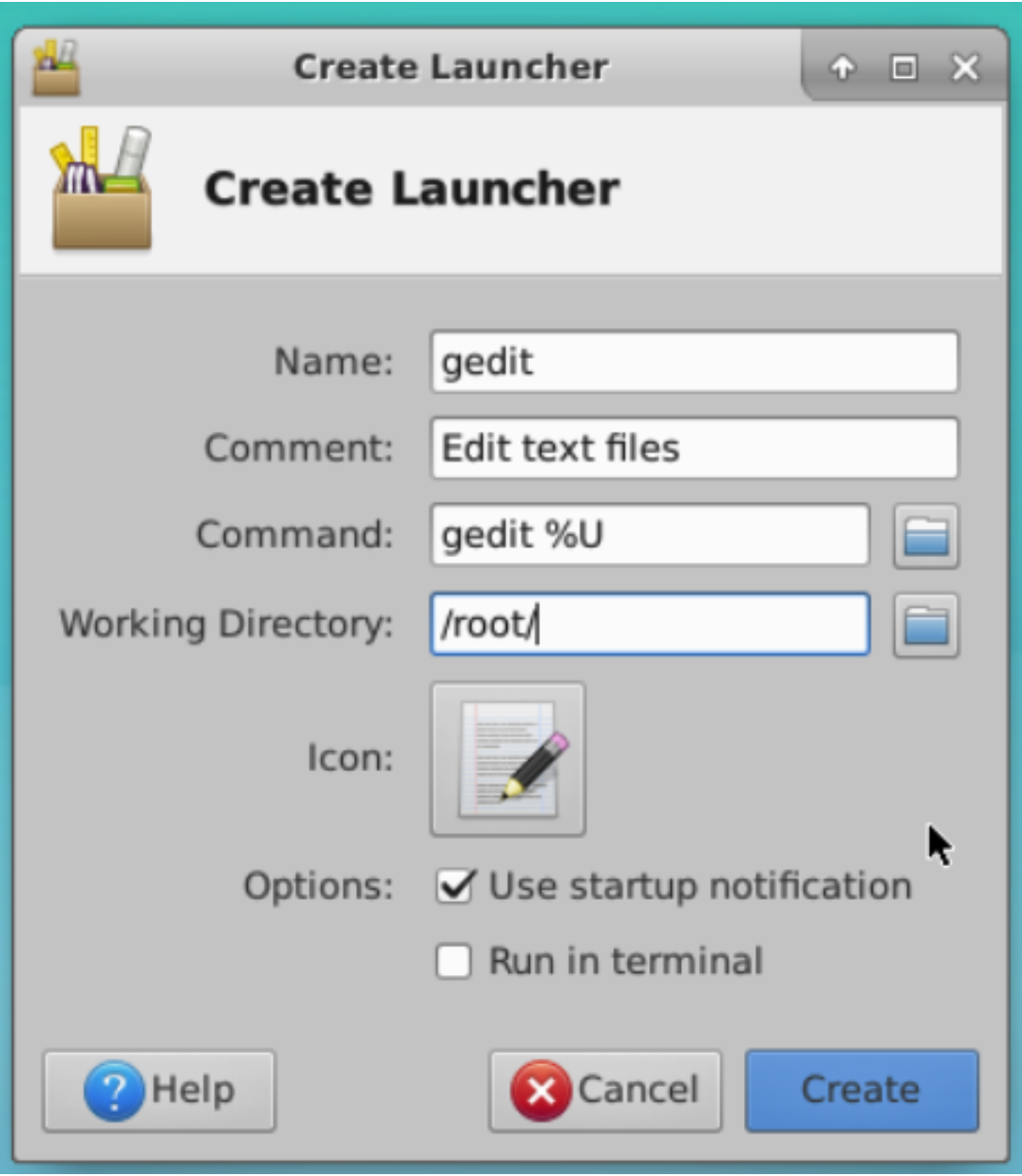
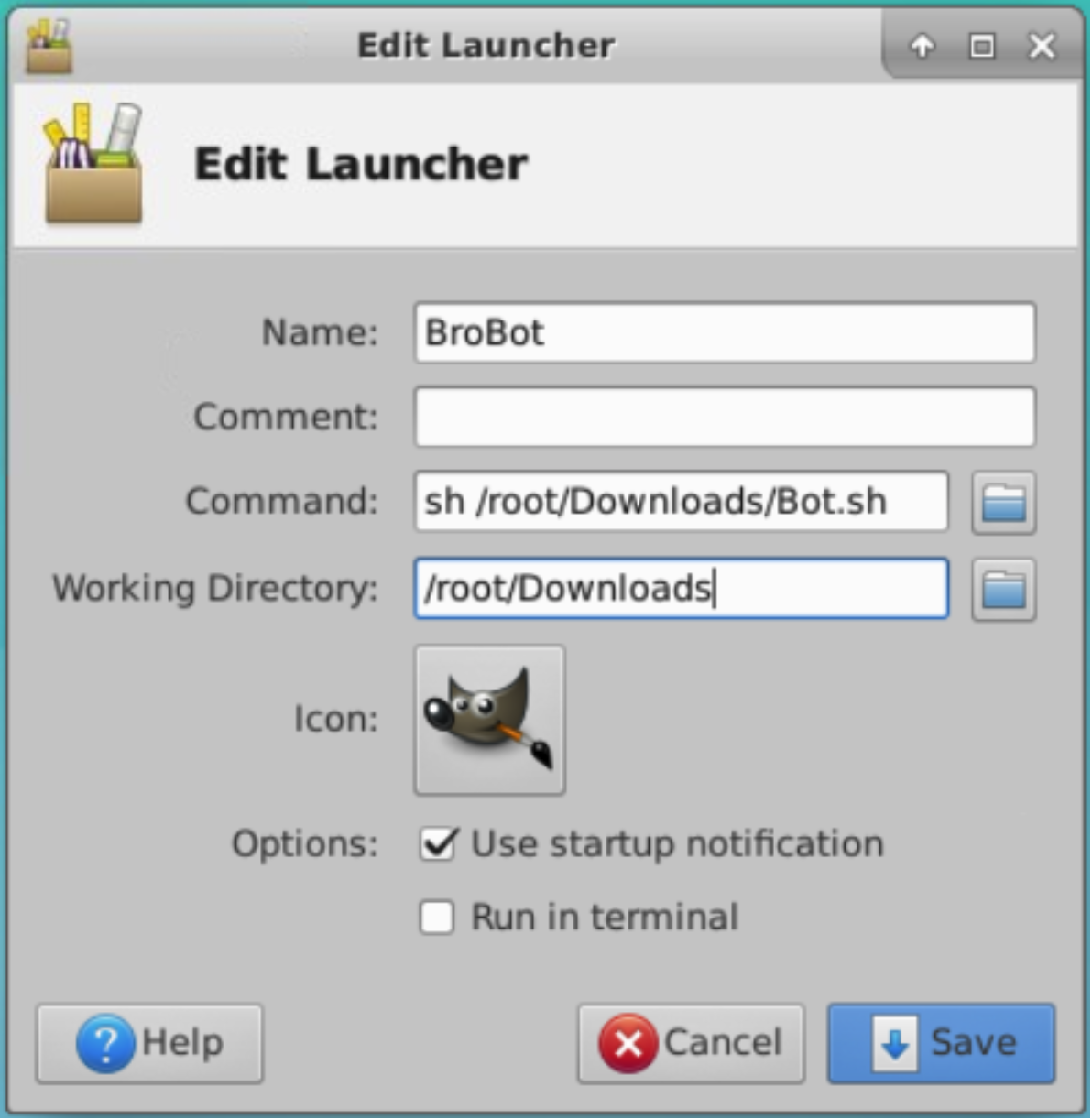
Скрин работающего Бробота:
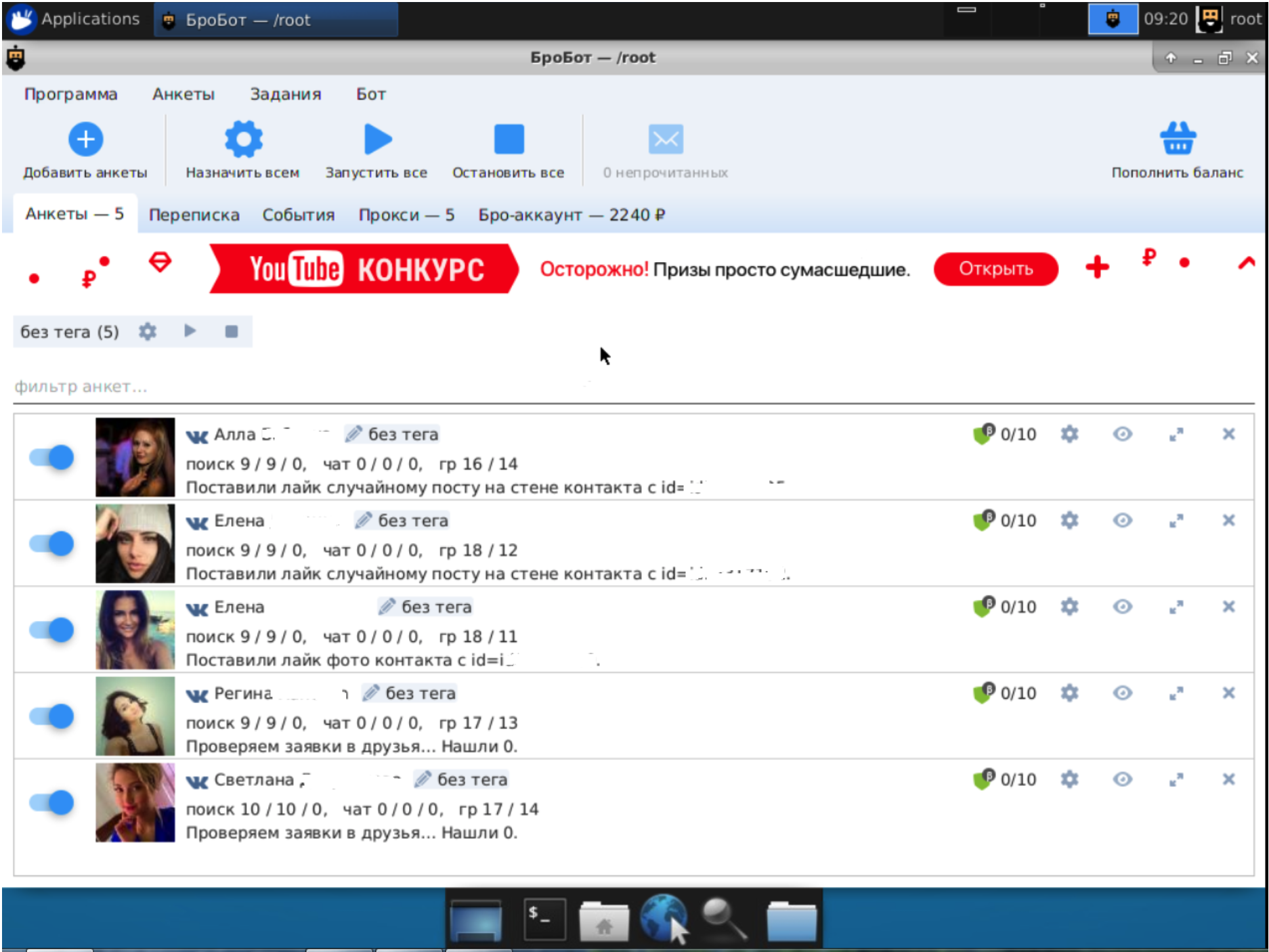
Остался еще один нужный момент. Как осуществить загрузку списков для Бробота с локального компьютера. Я пользуюсь загрузчиком PSFTP из пакета PuTTY. Кстати, через PuTTY можно выполнять все консольные команды, но графический интерфейс в PuTTY не работает (удаленный рабочий стол как в Windows не получится). Подробности настройки и работы терминала PuTTY есть на хостинге.
Скачиваем пакет PuTTY. Запускаем PSFTP. Работа выглядит примерно следующим образом:
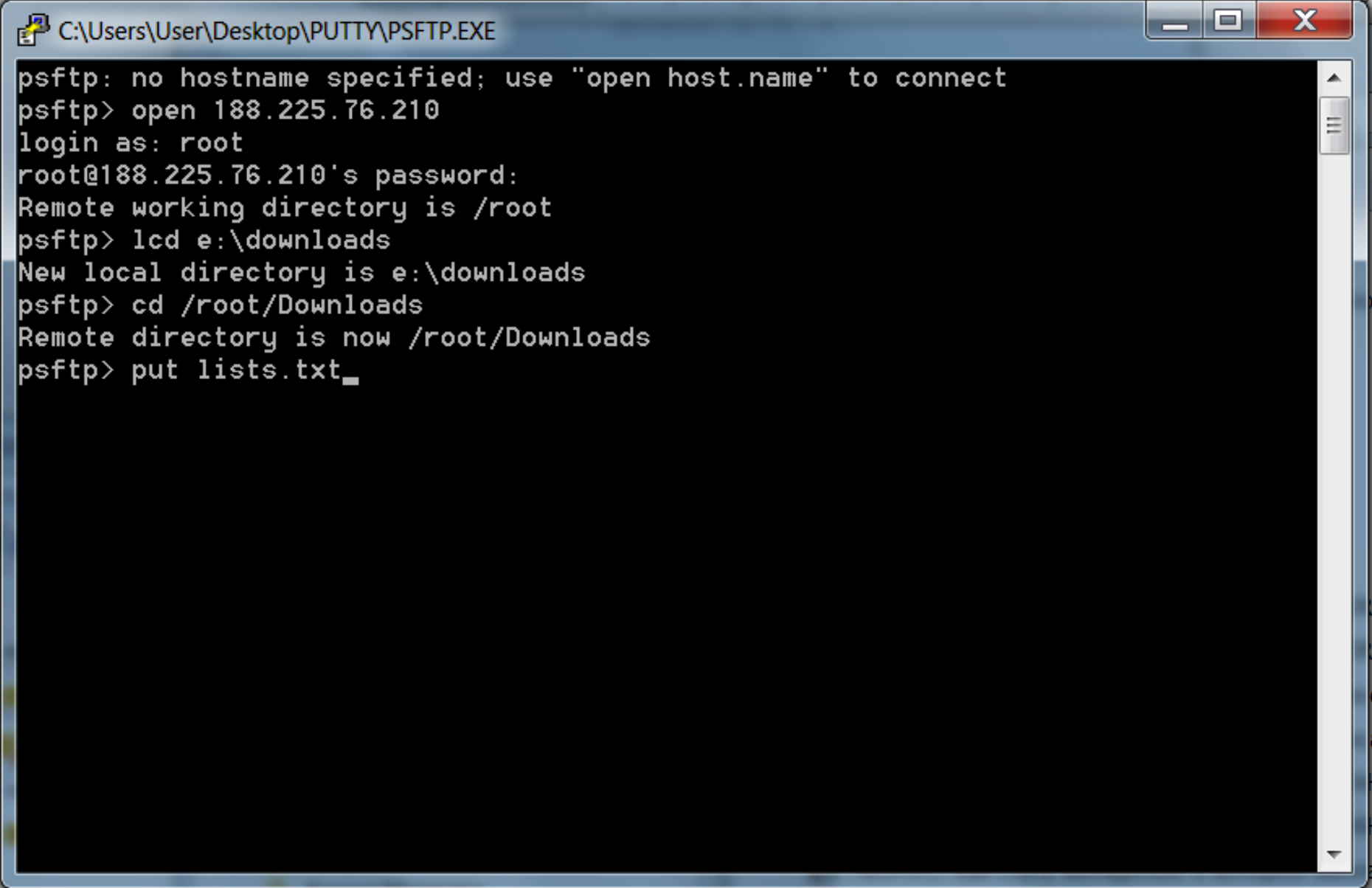
Основные команды
open – открывает соединение
lcd – указывает локальную директорию
cd – устанавливает директорию для загрузки-выгрузки на сервере
put – выгрузка указанного файла на сервер
get – скачивание файла с сервера
exit – выйти и закрыть PSFTP
Есть также команды для загрузки множества файлов. На всякий случай, в скачанном архиве PuTTY есть файл справки.
О том, как русифицировать ваш сервер подробно написано на https://www.sanglyb.ru/article/kak-rusificirovat-ubuntu-server-1604. Русификация нужна для работы с текстовыми файлами, например, и для использования фильтра в Броботе.
Хотите получить БроБот бесплатно?
Присылайте нам кейсы своих успешных проектов с БроБотом, мы опубликуем его в историях успехов и мы поделимся с Вами безлимитным тарифом!
Прислать свой кейс

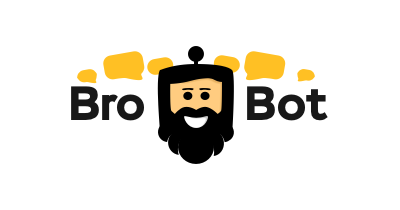
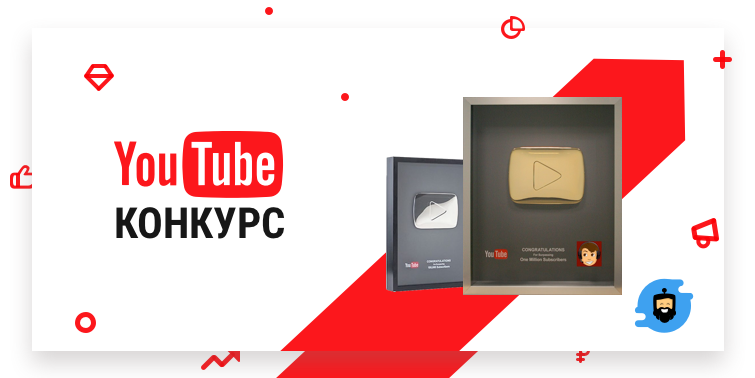


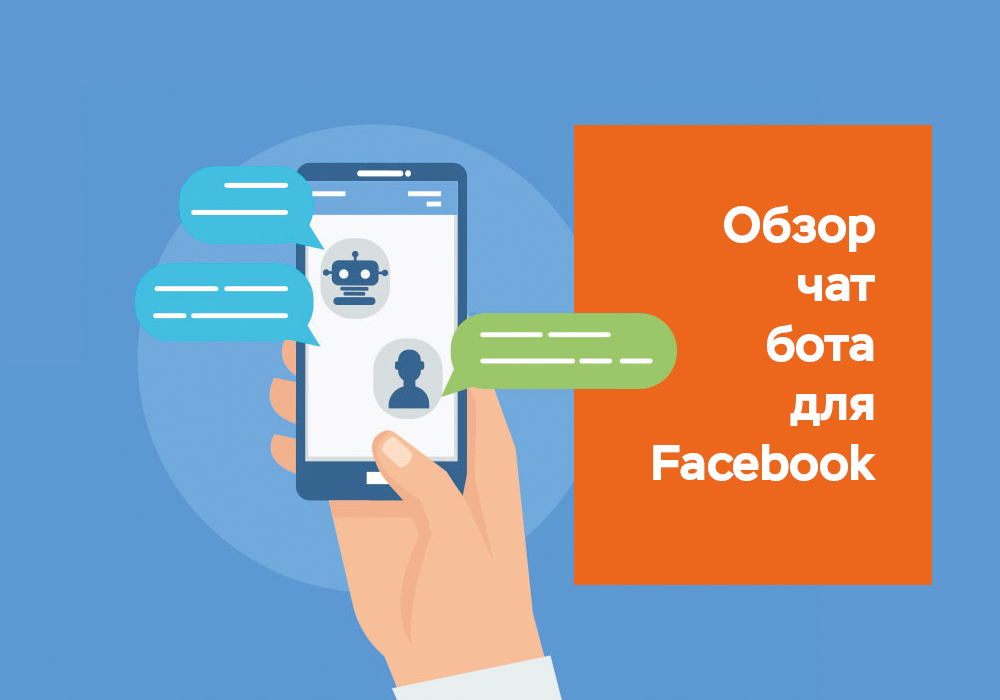

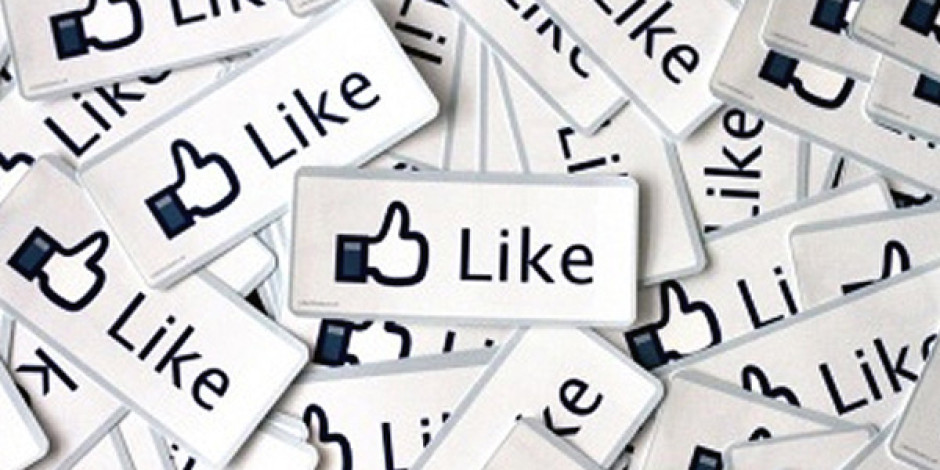
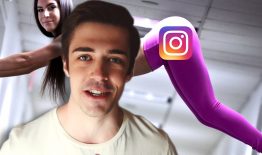
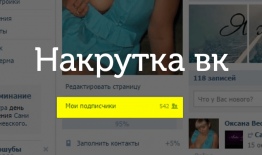

Алексей, 6 февраля, 2019 Ссылка
Я думаю, что фильтры срабатывают по адресам ботов. Если ведется постоянно с одного ip-адреса активность разных аккаунтов, то реально попасть в бан.
Anon, 4 марта, 2019 Ссылка
Спасибо за подробную инструкцию. Запустил бота у себя на VPS, под управлением Debian, через VNC Viewer, в качестве консоли использовал PuTTY. Файлы разархивировал на компе и уже потом загрузил на сервер при помощи FileZilla. Пришлось не мало повозиться, но все работает.